إصلاح فقدان الاتصال بالإنترنت بعد تثبيت Windows 10
نشرت: 2017-08-23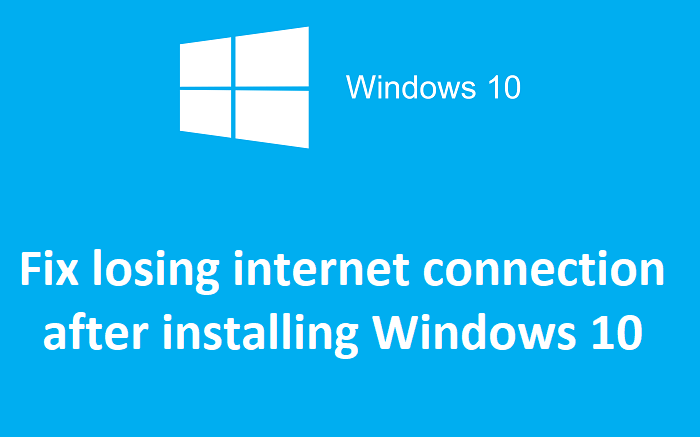
إصلاح فقدان الاتصال بالإنترنت بعد تثبيت Windows 10: إذا قمت بالترقية مؤخرًا إلى Windows 10 ، فقد تواجه فقدانًا مفاجئًا للاتصال بالإنترنت وهي مشكلة كبيرة يواجهها مستخدمو Windows 10. سنناقش اليوم كيفية إصلاح فقدان الاتصال بالإنترنت بعد تثبيت Windows 10 وإذا كنت أحد المستخدمين الذين يواجهون هذه المشكلة ، فهذا الدليل مناسب لك. الآن بمجرد أن تواجه اتصالاً محدودًا على Wifi ، فأنت بحاجة إلى إعادة تشغيل جهاز الكمبيوتر الخاص بك أو فصله ، ثم توصيل محول Wifi الخاص بك مرة أخرى من أجل حل هذه المشكلة المحبطة للغاية.
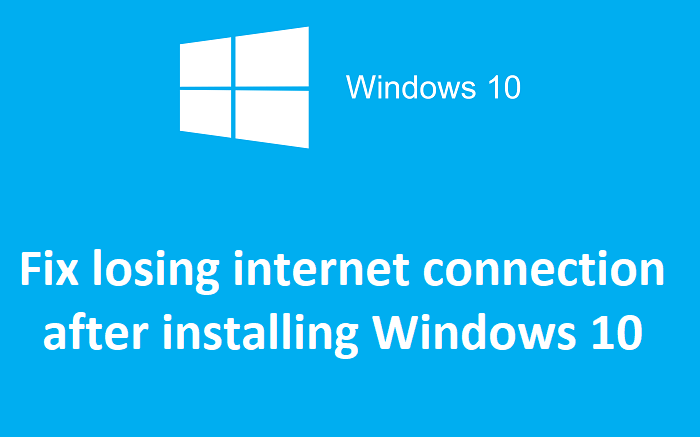
عندما يكون الاتصال بالإنترنت محدودًا ، سترى علامة تعجب صفراء (!) على أيقونة WiFi على شريط مهام النظام. عندما تحاول زيارة صفحة ويب ، سترى رسالة خطأ "لا يوجد اتصال بالإنترنت" ولن يؤدي استكشاف الأخطاء وإصلاحها إلى حل هذه المشكلة. الحل الوحيد هو إعادة تشغيل جهاز الكمبيوتر الخاص بك لجعل الإنترنت يعمل مرة أخرى. يبدو أن المشكلة الرئيسية تالفة Windows Socket API (winsock) والتي يمكن أن تسبب هذا الخطأ ولكنها لا تقتصر على هذا حيث يمكن أن يكون هناك العديد من الأسباب الأخرى. لذلك دون إضاعة أي وقت ، دعنا نرى كيفية إصلاح مشكلة فقدان الاتصال بالإنترنت من خلال دليل استكشاف الأخطاء وإصلاحها المدرج أدناه.
محتويات
- إصلاح فقدان الاتصال بالإنترنت بعد تثبيت Windows 10
- الطريقة الأولى: إعادة تعيين Winsock و TCP / IP
- الطريقة الثانية: تحديث برامج تشغيل محول الشبكة
- الطريقة الثالثة: تعطيل وإعادة تمكين محول Wifi
- الطريقة الرابعة: قم بإلغاء تحديد وضع توفير الطاقة لشبكة WiFi
- الطريقة الخامسة: Flush DNS
- الطريقة 6: قم بإلغاء تحديد الوكيل
- الطريقة السابعة: إلغاء تثبيت محول الشبكة ثم إعادة التشغيل
- الطريقة 8: استخدام إعادة تعيين الشبكة
إصلاح فقدان الاتصال بالإنترنت بعد تثبيت Windows 10
تأكد من إنشاء نقطة استعادة في حالة حدوث خطأ ما.
الطريقة الأولى: إعادة تعيين Winsock و TCP / IP
1. انقر بزر الماوس الأيمن على زر Windows وحدد " موجه الأوامر (المسؤول)". "
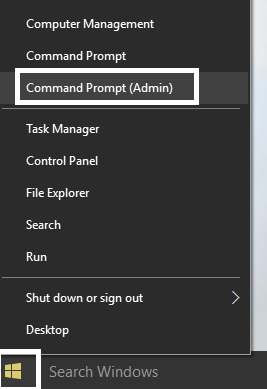
2-أعد فتح موجه أوامر المسؤول واكتب ما يلي واضغط على إدخال بعد كل واحد:
- إيبكونفيغ / فلوشدس
- nbtstat –r
- إعادة تعيين netsh int ip
- إعادة تعيين netsh winsock
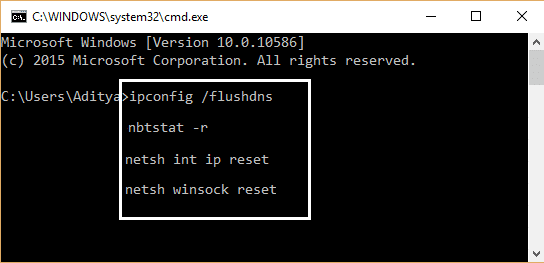
3- أعد التشغيل لتطبيق التغييرات: يبدو أن أمر Netsh Winsock Reset يعمل على إصلاح فقدان الاتصال بالإنترنت بعد تثبيت نظام التشغيل Windows 10.
الطريقة الثانية: تحديث برامج تشغيل محول الشبكة
1. اضغط على مفتاح Windows + R واكتب " devmgmt.msc " في مربع الحوار Run لفتح مدير الجهاز.

2- قم بتوسيع محولات الشبكة ، ثم انقر بزر الماوس الأيمن على وحدة تحكم Wi-Fi (على سبيل المثال Broadcom أو Intel) وحدد تحديث برنامج التشغيل.
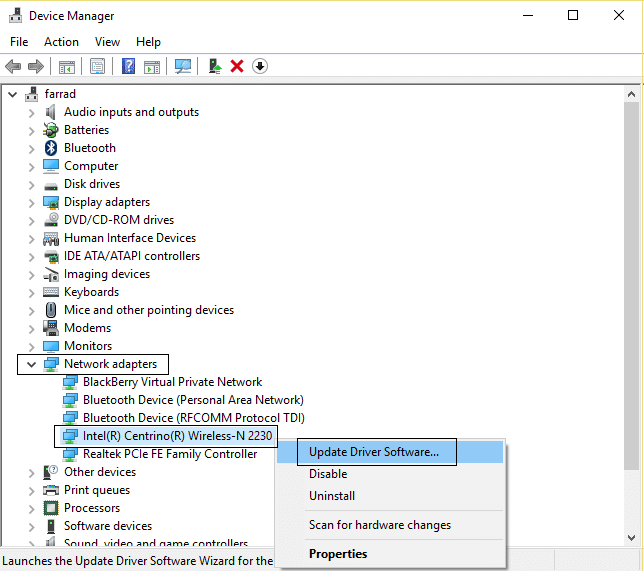
3. في تحديث برنامج التشغيل Windows ، حدد " استعراض جهاز الكمبيوتر الخاص بي للحصول على برنامج التشغيل. "
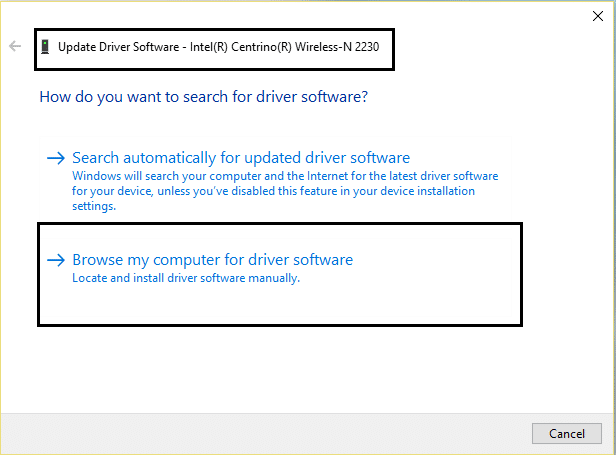
4. الآن حدد " دعني أختار من قائمة برامج تشغيل الأجهزة على جهاز الكمبيوتر الخاص بي. "
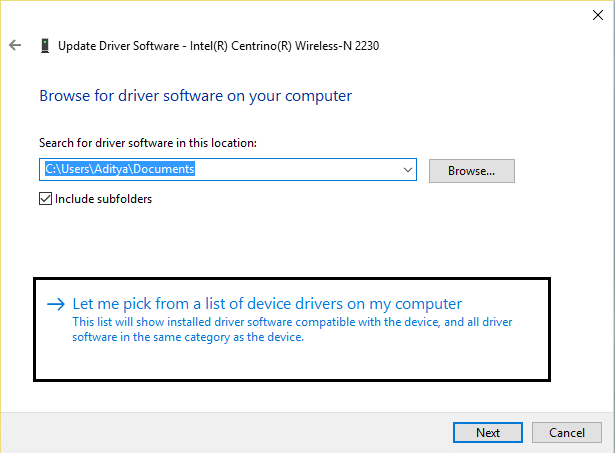
5- حاول تحديث برامج التشغيل من الإصدارات المدرجة.
6- إذا لم ينجح ما سبق ، فانتقل إلى موقع الشركات المصنعة لتحديث برامج التشغيل: https://downloadcenter.intel.com/
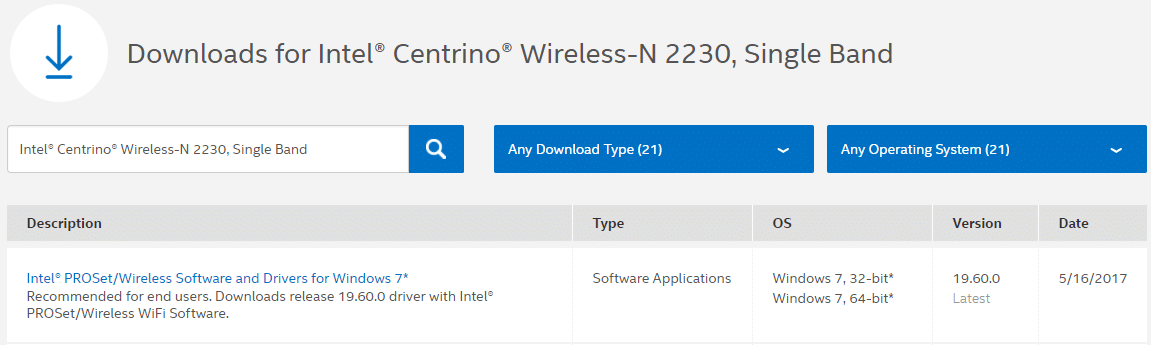
7- قم بتثبيت أحدث برنامج تشغيل من موقع الشركة المصنعة على الويب وأعد تشغيل جهاز الكمبيوتر الخاص بك.
الطريقة الثالثة: تعطيل وإعادة تمكين محول Wifi
1.اضغط على Windows Key + R ثم اكتب ncpa.cpl واضغط على Enter.
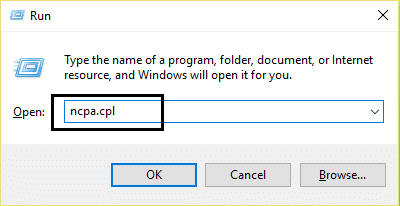
2- انقر بزر الماوس الأيمن فوق المحول اللاسلكي وحدد تعطيل.
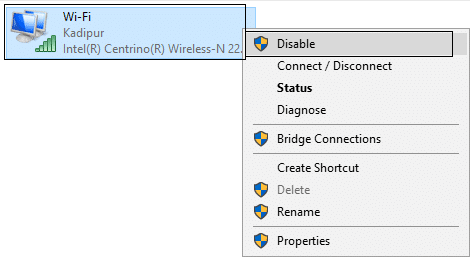
3. انقر مرة أخرى بزر الماوس الأيمن على نفس المحول واختر هذه المرة تمكين.
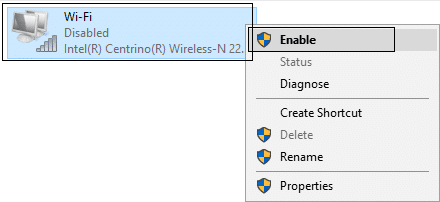
4.أعد تشغيلك وحاول مرة أخرى الاتصال بشبكتك اللاسلكية ومعرفة ما إذا كنت قادرًا على إصلاح فقدان الاتصال بالإنترنت بعد تثبيت Windows 10.
الطريقة الرابعة: قم بإلغاء تحديد وضع توفير الطاقة لشبكة WiFi
1.اضغط على Windows Key + R ثم اكتب devmgmt.msc واضغط على Enter.

2- قم بتوسيع محولات الشبكة ثم انقر بزر الماوس الأيمن على محول الشبكة المثبت وحدد خصائص.
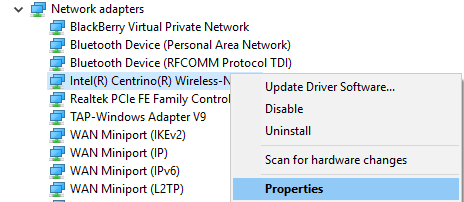
3. قم بالتبديل إلى علامة التبويب إدارة الطاقة وتأكد من إلغاء تحديد " السماح للكمبيوتر بإيقاف تشغيل هذا الجهاز لتوفير الطاقة. "


4.انقر فوق موافق وأغلق إدارة الأجهزة.
5.الآن اضغط على مفتاح Windows + I لفتح الإعدادات ثم انقر فوق النظام> الطاقة والسكون.
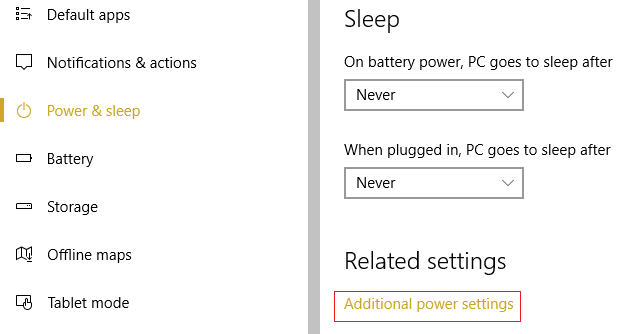
6. في الجزء السفلي ، انقر فوق إعدادات طاقة إضافية.
7. الآن انقر فوق " تغيير إعدادات الخطة " بجوار خطة الطاقة التي تستخدمها.
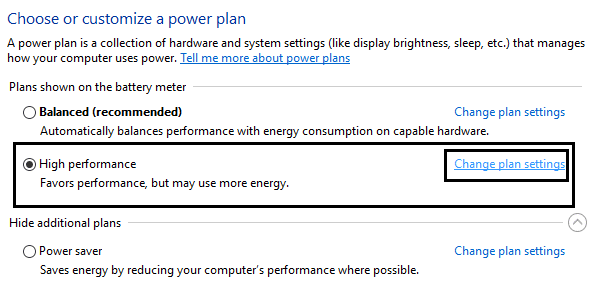
8. في الجزء السفلي ، انقر فوق " تغيير إعدادات الطاقة المتقدمة. "
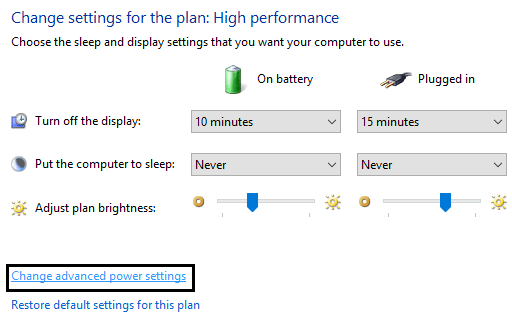
9. قم بتوسيع إعدادات المحول اللاسلكي ، ثم قم مرة أخرى بتوسيع وضع توفير الطاقة.
10- بعد ذلك ، سترى وضعين ، "On battery" و "Plugged in". قم بتغيير كلاهما إلى أقصى أداء.
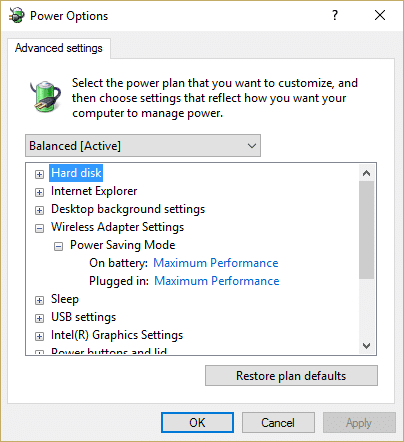
11. انقر فوق "تطبيق" ثم "موافق".
12- أعد تشغيل الكمبيوتر لحفظ التغييرات. سيساعد هذا في إصلاح فقدان الاتصال بالإنترنت بعد تثبيت Windows 10 ولكن هناك طرق أخرى لتجربتها إذا فشل هذا الشخص في أداء وظيفته.
الطريقة الخامسة: Flush DNS
1. اضغط على Windows Keys + X ثم اختر Command Prompt (Admin). "
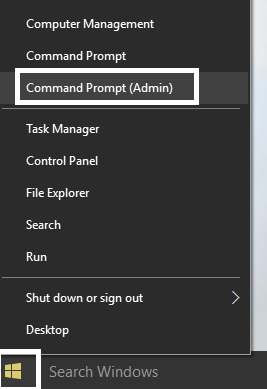
2- الآن اكتب الأمر التالي واضغط على Enter بعد كل واحد:
(أ) ipconfig / الإصدار
(ب) ipconfig / flushdns
(ج) ipconfig / تجديد
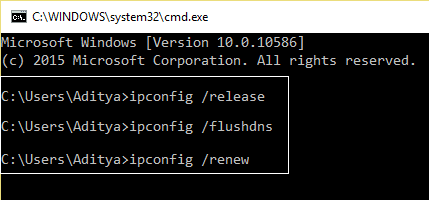
3. أعد تشغيل الكمبيوتر لحفظ التغييرات.
الطريقة 6: قم بإلغاء تحديد الوكيل
1. اضغط على مفتاح Windows + R ثم اكتب " inetcpl.cpl " واضغط على Enter لفتح خصائص الإنترنت.
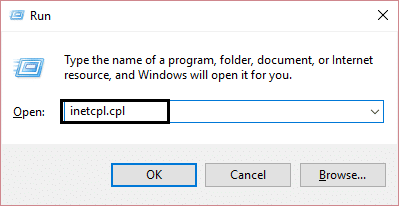
2- بعد ذلك ، انتقل إلى علامة التبويب Connections (اتصالات) وحدد إعدادات LAN.
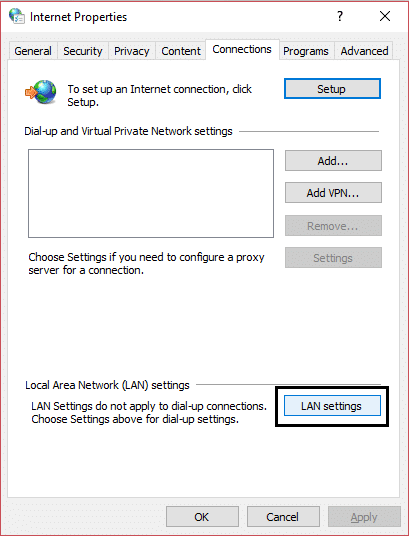
3. قم بإلغاء تحديد استخدام خادم وكيل لشبكة LAN الخاصة بك وتأكد من تحديد " اكتشاف الإعدادات تلقائيًا ".
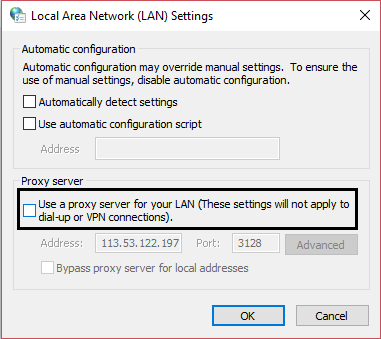
4.انقر موافق ثم تطبيق وأعد تشغيل الكمبيوتر.
الطريقة السابعة: إلغاء تثبيت محول الشبكة ثم إعادة التشغيل
1. اضغط على Windows Key + R ثم اكتب " devmgmt.msc " واضغط على Enter لفتح Device Manager.

2- قم بتوسيع محولات الشبكة وابحث عن اسم محول الشبكة.
3- تأكد من تدوين اسم المحول في حالة حدوث خطأ ما.
4- انقر بزر الماوس الأيمن فوق محول الشبكة وقم بإلغاء تثبيته.
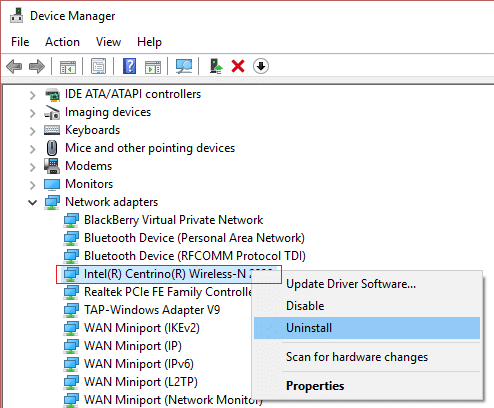
5. في حالة طلب التأكيد ، حدد نعم.
6- أعد تشغيل الكمبيوتر وحاول إعادة الاتصال بالشبكة.
7- إذا لم تتمكن من الاتصال بشبكتك ، فهذا يعني أن برنامج التشغيل لم يتم تثبيته تلقائيًا.
8- الآن تحتاج إلى زيارة موقع الشركة المصنعة على الويب وتنزيل برنامج التشغيل من هناك.
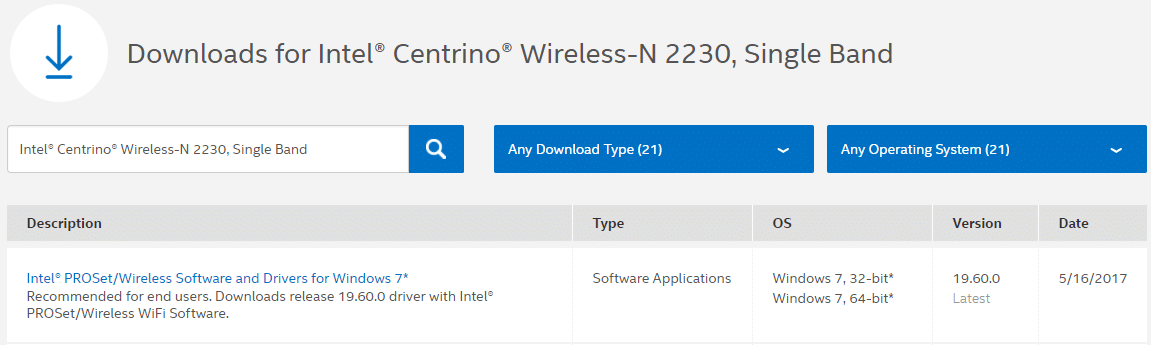
9. قم بتثبيت برنامج التشغيل وإعادة تشغيل جهاز الكمبيوتر الخاص بك.
من خلال إعادة تثبيت محول الشبكة ، يجب عليك بالتأكيد إصلاح فقدان الاتصال بالإنترنت بعد تثبيت Windows 10.
الطريقة 8: استخدام إعادة تعيين الشبكة
1.اضغط على مفتاح Windows + I لفتح الإعدادات ثم انقر فوق الشبكة والإنترنت.
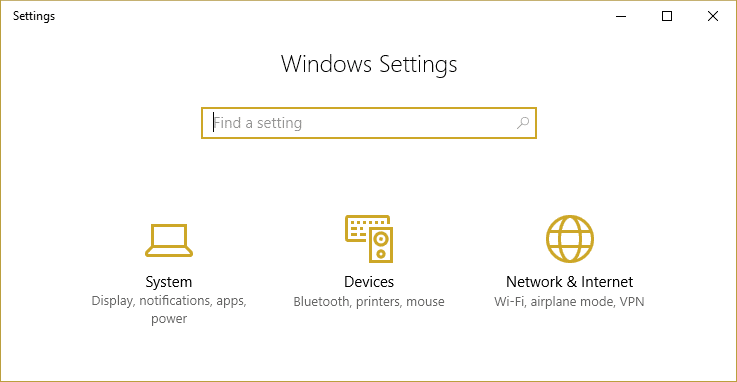
2- من نافذة النافذة اليسرى ، انقر على الحالة.
3- قم بالتمرير لأسفل إلى أسفل وانقر فوق إعادة تعيين الشبكة.
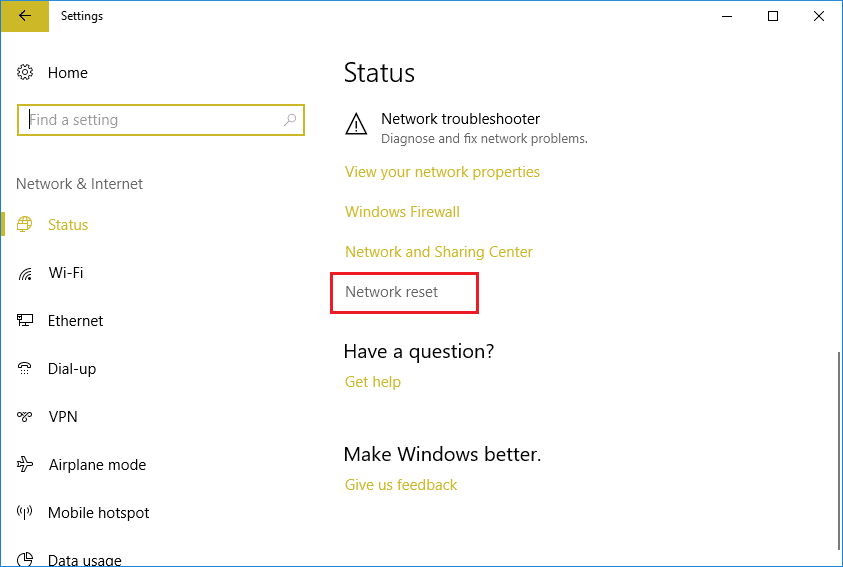
4. في النافذة التالية ، انقر فوق إعادة تعيين الآن.
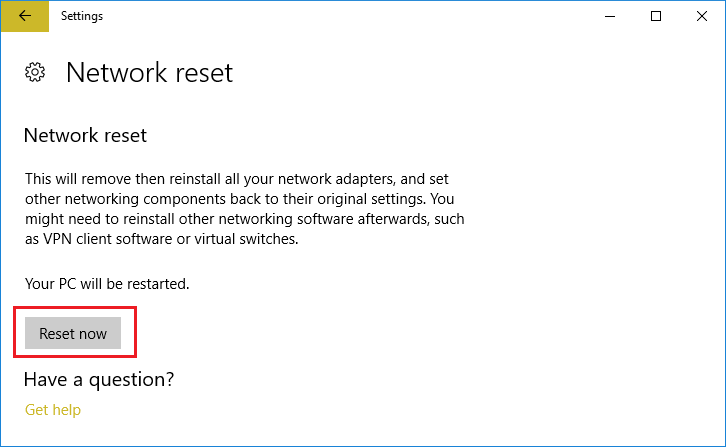
5. إذا طلبت التأكيد حدد نعم.
6. أعد تشغيل الكمبيوتر لحفظ التغييرات.
موصى به لك:
- 0xc000000f: حدث خطأ أثناء محاولة قراءة بيانات تكوين التمهيد
- كيفية إصلاح خطأ Chrome Err_spdy_protocol_error
- رمز الخطأ: 0x80070035 لم يتم العثور على مسار الشبكة
- إصلاح العمل على التحديثات بنسبة 100٪ لا تقم بإيقاف تشغيل الكمبيوتر
هذا كل شيء ، لقد نجحت في إصلاح فقدان الاتصال بالإنترنت بعد تثبيت Windows 10 ولكن إذا كان لا يزال لديك أي أسئلة بخصوص هذا المنشور ، فلا تتردد في طرحها في قسم التعليقات.
